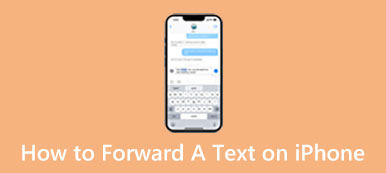Pokud chcete okořenit tapetu vašeho iPhone, proč nepoužít GIF? Na rozdíl od statických obrázků, nastavení GIF jako tapety na iPhone jsou animované a mohou přidat na obrazovku zábavu a osobitost. Na rozdíl od zařízení Android však iPhony nativně nepodporují GIFy jako tapety, takže se možná budete muset naučit, jak to udělat. Tento článek vám ukáže, jak pomocí různých metod nastavit GIF jako tapetu na vašem iPhone, abyste si mohli vychutnat své oblíbené animace, kdykoli odemknete zařízení.
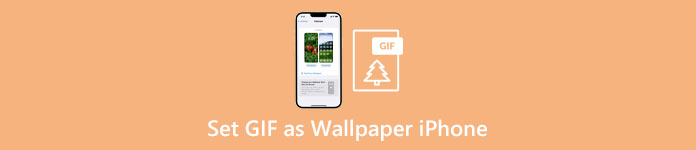
- Část 1: 2 způsoby, jak nastavit animovaný GIF jako tapetu na iPhone
- Bonusové tipy: Přeneste GIF do iPhone bez ztráty kvality
- Část 2: Časté dotazy o nastavení GIF jako tapety na iPhone
Část 1: 2 způsoby, jak nastavit animovaný GIF jako tapetu na iPhone
Můžete nastavit GIF jako tapetu přímo na iPhone? Odpověď je ne. Existují však dvě metody, které vám pomohou nastavit tapetu animace GIF na vašem iPhone.
1. Před nastavením GIFů jako tapety na iPhone převeďte na živou fotografii
Pokud chcete tapetu animace, musíte převést GIF na Live Photo a nastavit ji jako tapetu na vašem iPhone. K převodu GIFů můžete nejprve použít GIF Convert by PicCollage. Poté můžete tento GIF nastavit jako tapetu na iPhone.
Krok 1Otevřete aplikaci a vyberte GIF, který chcete převést. GIF můžete také upravit oříznutím, úpravou rychlosti, přidáním textu a dalšími.
Krok 2Až budete se svými úpravami spokojeni, klepněte na Uložit si Live Photo jako výstupní formát. Poté zvolte velikost Live Photo.
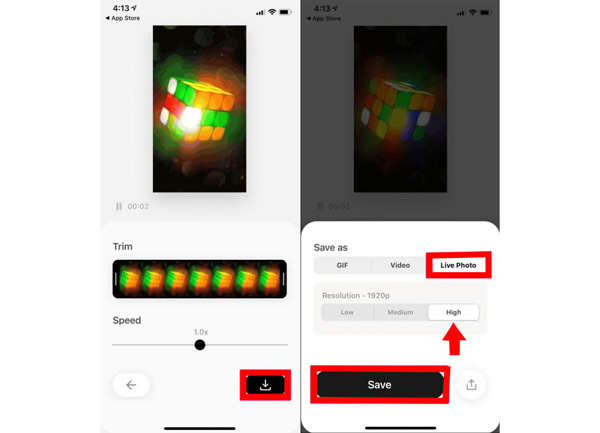
Krok 3Přejděte do aplikace Nastavení a klepněte na Tapeta. A poté můžete klepnutím vybrat živou fotografii, kterou převedete z GIF Vyberte novou tapetu.
Krok 4Upravte živou fotografii podle svých představ přetažením do polohy, poté klepněte na Nastavit a nastavte ji jako tapetu uzamčené obrazovky nebo domovské obrazovky.
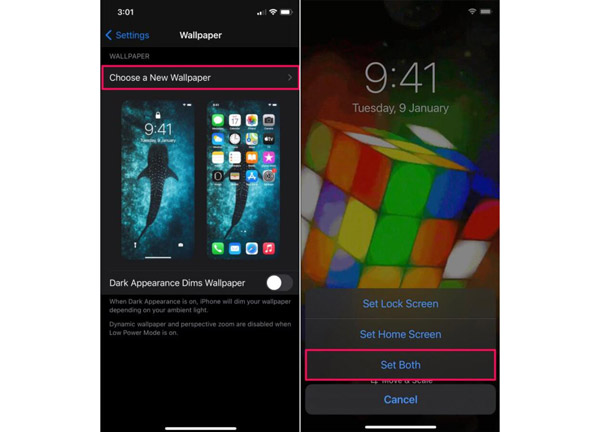
2. Uložte GIF jako živou fotografii a nastavte ji jako tapetu na iPhone
Možná uslyšíte jméno GIPHY. Toto je jeden z největších webů, které poskytují GIFy. Kromě toho umožňuje uživatelům iOS ukládat GIF jako živé fotografie do jejich fotoaparátu. Takže můžete snadno nastavit GIF jako tapetu na vašem iPhone uložením obrázků na GIPHY.
Krok 1Když přejdete na GIPHY a najdete GIF, který se vám líbí. Můžete klepnout Více s ikonou tří teček.
Krok 2Existují dvě možnosti, jak uložit GIF. Předpokládejme, že chcete nastavit GIF jako tapetu na vašem iPhone. Nejlepší by bylo, kdybyste klepli Převeďte na živou fotografii.
Krok 3Poté, co uložíte GIF jako Live Photo do svého iPhone, můžete přejít do aplikace Photo, kde si obrázek zobrazíte a nastavíte jej jako tapetu.
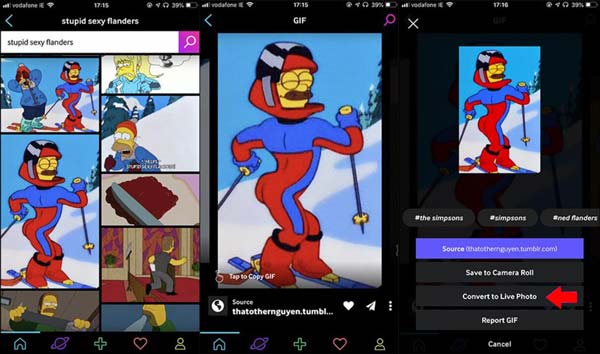
Bonusové tipy: Přeneste GIF do iPhone bez ztráty kvality

Je známo, že GIFy mají nízkou kvalitu jako animované obrázky. Pokud tedy chcete přenést GIF do vašeho iPhone a nastavit GIF jako tapetu na vašem iPhone, můžete použít Apeaksoft iPhone Transfer. Tento software vám může pomoci přenést GIFy do vašeho iPhone z vašeho PC bez ztráty kvality. Pomocí tohoto softwaru pro přenos GIF můžete nastavit GIF jako tapetu na iPhone s původní kvalitou. A dokonce s ním můžete přímo synchronizovat Live Photos.

4,000,000 + Stahování
Přeneste GIFy z PC do iPhone a nastavte tapetu bez ztráty kvality.
Převeďte obrázky HEIC do jiných obrazových formátů jako tapetu pro iPhone.
Zálohujte své GIFy a další mediální soubory do počítače.
Spravujte své GIFy a živé fotografie snadno na počítači.
Část 2: Časté dotazy o nastavení GIF jako tapety na iPhone
Otázka 1. Jaké jsou požadavky na velikost a formát pro GIF, který má být nastaven jako tapeta?
Maximální velikost souboru GIF, který lze nastavit jako tapetu, je 15 MB. Doporučené rozměry jsou 1080 x 1920 pixelů.
Otázka 2. Nastavím si GIF jako tapetu, abych rychleji vybíjel baterii iPhonu?
Ano. Použití GIF jako tapety může vybíjet baterii iPhonu rychleji než statický obrázek. Nicméně rozsah Vybíjení baterie iPhone může záviset na délce a složitosti animace.
Otázka 3. Mohu nastavit GIF jako tapetu na starším modelu iPhone?
Ne. Protože musíte nejprve převést GIF na Live Photos a Live Photos byly poprvé představeny v iPhone 6s a novějších modelech. Starší modely tedy mohou mít jinou vlastnost. Některé starší modely však mohou stále podporovat Live Photos. Zkontrolujte specifikace svého zařízení a zjistěte, zda podporuje Live Photos.
Proč investovat do čističky vzduchu?
Závěrem lze říci, nastavení GIF jako tapety na iPhone je skvělý způsob, jak přizpůsobit své zařízení a vyjádřit svou osobnost. Nejprve jej ale musíte převést na Live Photo a také to musíte udělat, když budete nastavit video jako tapetu na vašem iPhone. Proces je poměrně jednoduchý, ať už používáte aplikaci třetí strany nebo uložíte GIF jako Live Photo. A nejlepší způsob, jak přenést GIF do iPhone z jiného zařízení, je pomocí Apeaksoft iPhone Transfer. Toto je nejlepší způsob, jak přenášet obrázky a zároveň obsahovat kvalitu a poté nastavit GIF jako tapetu na vašem iPhone.